آموزش تغییر فرم چهره و صورت
ابتدا باید دلیل اهمیت تغییر فرم صورت با فتوشاپ را بدانید و چرا فیلم آموزشی تغییر فرم چهره و بدن را ساخته ام.
گاهی فرم صورت یا بدن باید اصلاح گردد مانند استخوان بینی یا فک، برآمدگی و برجستگیهای بدن، شاید سوژه شما بینی شکسته داشته باشد و این موضوع باعث انحراف بینی شده باشد، و بسیار مثال مانند این که شاید بهتر باشد بهبود یابد و زیباتر شود.
اگر آموزش آنالیز چهره را (اینجا) تماشا کرده باشید، توضیح داده بودم که اولین گام و قدم برای روتوش عکس پس از بازکردن تصویر در فتوشاپ آنالیز و بررسی سوژه است، بعد از آن باید سوژه را از لحاظ فرم به طور کامل مورد بررسی قرار دهیم.
نباید همیشه در فرم چهره و بدن تغییر ایجاد کنیم اما اگر نیاز بود، این کار را با فیلترLiquify انجام میدهیم.
تغییر حالت صورت در فتوشاپ، گام دوم در روتوش عکس است، برای ایجاد تغییر و اصلاح فرم صورت و بدن از فیلتر Liquify استفاده میکنیم.
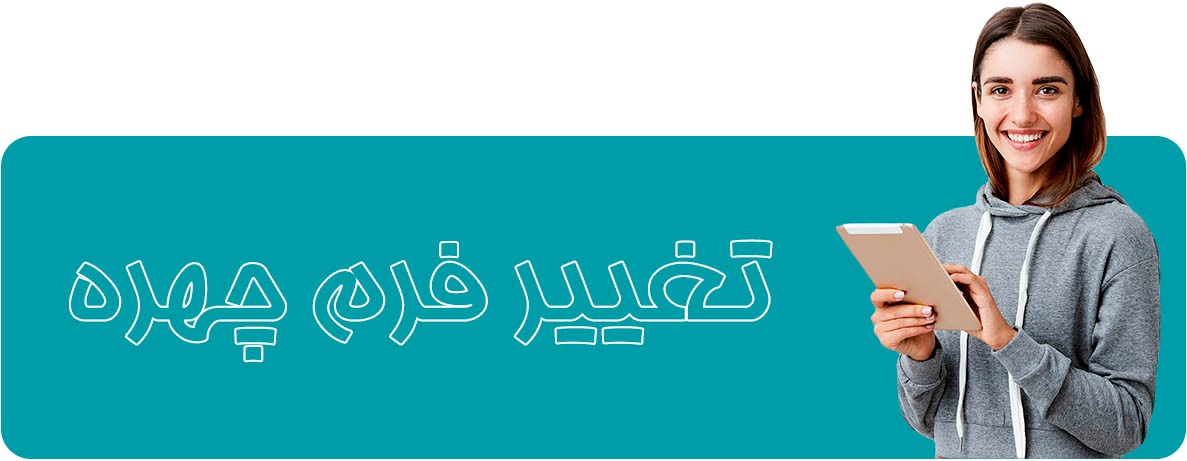
در ابتدای آموزش، تصویری را انتخاب کردهام و بر روی صورت ایشان تغییراتی اعمال خواهیم کرد.
اصلاح تمامی اجزای صورت مانند بینی، چشمها، پیشانی، لب، فک و غیره. یادگیری این مبحث بسیار اهمیت دارد، پس با دقت آموزش تغییر فرم صورت را تماشا نمایید.
حتماً قبل از استفاده از فیلتر Liquify، یک کپی از فایل اصلی عکس تهیه کنید
در ویدئوی قبل بر روی تصویر تک چهره ویرایش انجام دادیم، در ویدئو بعدی بر روی تصاویری که حاوی دو چهره هستند تغییر اعمال خواهیم کرد.
در روتوش صورت با فتوشاپ، تغییر فرم چهره جزو مهارت های بسیار مهم است. حتما آموزشها را با دقت مشاهده کنید.
در ویدئو سوم همچنان با فیلترLiquify تصویر جدیدی را ویرایش میکنیم، و این بخش پایانی ابزار Face Tool میباشد. نکته بعدی که به آن اشاره خواهم کرد، استفاده از لایه اسمارت آبجکت است.
اگر لایه عکس را از لایه معمولی به لایه اسمارت آبجکت تغییر دهید، میتوانید هر زمان که مایل باشید ویرایشهای خود را بارها تغییر دهید.
تا اینجا شما توانستید در فرم چهره با کمک فیلتر Liquify و ابزار FaceTool تغییر اعمال نمایید.
اما ابزار Facetool محدودیتهای خود را دارد و گاهی لازم است تا تغییراتی را بهصورت دستی و بدون محدودیت انجام دهیم.
برای این کار میتوانیم از مابقی ابزارهای فیلتر Liquify استفاده کنیم مانند ابزار Forward Warp که در ادامه کار با آن را آموزش خواهیم دید.
جهت آشنایی بیشتر و تمرین با ابزار Forward Warp بر روی سه عکس متفاوت تغییر اعمال میکنیم.
در ادامه به سراغ ابزار بسیار مفید Reconstruct میرویم. همانطور که در ویدئو مشاهده خواهید نمود، این ابزار بسیار کارآمد است.
گاهی اوقات پس از ویرایش و تغییرات بسیار زیاد در مناطق مختلف چهره، شاید لازم باشد یکی از تغییرات را بازیابی کنید و یا به حالت اول برگردانید.
در چنین مواقعی معمولاً باید با زدن کلیدهای ترکیبی CTRL+Z این کار را انجام دهیم، مشکلی که این کار ایجاد میکند این است که تمام تغییرات به عقب برگشته و تمامی زحمات شما بر باد خواهد رفت.
اما با کمک ابزار Reconstruct دیگر نیازی به عقبگرد و نابودی زحماتتان نیست، میتوانید بهصورت منطقهای هر نقطهای را که مایل بودید تغییراتش را به حالت قبل بازگردانید.
در ویدئو پایین، تمامی مواردی را که تا این لحظه آموزش دیدهاید را مرور میکنیم و بر روی یک چهره از تمامی ابزارها بهره میبریم.
به پایان آموزش روتوش کردن عکس به صورت حرفه ای با فتوشاپ نزدیک میشویم.
ابزار بعدی که قصد داریم از آن استفاده کنیم ابزار Pucker است، که در ویدئو زیر نحوه کار با آن را خواهیم آموخت.
احتمالاً بهندرت از این ابزار استفاده کنید ولی باید نحوه کارش را بدانید.
با کمک ابزار Mask، میتوانیم بخشی از تصویر را ماسک کنیم تا تغییری بر روی آن قسمت اعمال نشود.
بخش پایانی این دوره اختصاص دارد به ابزار Mask درون فیلتر Liquify که یادگیری آن اهمیت بالایی دارد.
از ماسکها زمانی استفاده میکنیم که بخشی از عکس نیازمند دقت و ظرافت بسیار زیادی است و نباید قلممو (براش) وارد محدودهای خاص گردد، آن محدودهٔ خاص را با ابزار ماسک انتخاب میکنیم و سپس میتوانیم با خیال راحت ویرایش را انجام دهیم.
توصیه میکنم تمرین تغییر فرم چهره و اندامها را بروی تصاویر خودتان یا عکسهای باکیفیت انجام دهید تا مهارتتان افزایش یابد. اگر عکس مناسب برای تمرین روتوش عکس ندارید از مجموعه تصاویر خام در سایت روتوشر بهره ببرید. ( اینجا )
نکته حایز اهمیت در یادگیری روتوش تمرین مداوم است، این تمرین به یادگیری تکنیکهای روتوش و ابزارهای فتوشاپ خلاصه نمیشود، بلکه تمرین چشمها برای بهتر دیدن نواقص نیز بخشی از ادیت و ویرایش عکس است.
چشمهای شما باید در نگاه اول بتواند کوچکترین اشکالات در عکس صورت و بدن را بیابد و تشخیص دهد و بلافاصله راه حلی برای بهترشدن پیدا کند. در ادیت عکس پرتره این امر هنگامی اتفاق میفتد که شما بسیار عکس تماشا کرده باشید، آنالیز و بررسی نموده باشید، کار با ابزارهای فتوشاپ را بدانید و در نهایت تمام اینها در کنار هم میتواند اثری هنری و زیبا خلق کند.
آموزش روتوش عکس یک فرایند ساده است اما به زمان نیاز دارد، زمان برای تمرین و یادگیری. در ترمیم و دستکاری تصاویر هرگز جایی برای میانبر زدن وجود ندارد.
شما باید هر عملی را برای روتوش کردن آگاهانه انجام دهید و بدانید که پشت این تصمیم چه چیزی قرار دارد در غیر این صورت چرا باید روتوش عکس را بهصورت دستی انجام داد؟ میتوان همه چیز را به هوش مصنوعی و خودکار برنامهها سپرد.
آیا نرمافزارهای ادیت عکس هوشمندتر از شما هستند؟
برای موفقیت در روتوش تصاویر و تبدیل این مهارت به درآمد باید مصرانه به تمرین بپردازید و زمان را مدیریت کنید. تلف کردن وقت یعنی هر روز دورتر شدن از اهداف و خواستهها.
رؤیاهای شما قصد دارند به حقیقت تبدیل شوند و فقط افرادی به این مهم دست میابند که وقت را هدر نداده و بهجای پرسهزدن بیهوده در اینترنت، اینستاگرام، تماشای تلویزیون و غیره بهسوی اهدافشان گام برمیدارند.
یک نفر باید در روتوش عکس بهترین باشد و آن شخص چرا شما نباشید؟ برنامهای منظم و مشخص را بنویسید و متعهدانه هر روز به آن عمل کنید. ضعفها و نکاتی را که باید اصلاح شود یادداشت کنید و تلاش نمایید برطرف شوند.
به طور مثال اگر در ویرایش عکس با فتوشاپ کار با ابزاری را نمیدانید و همین نکته باعث شده نتیجه کارتان آنطور که میخواهید نباشد، تلاش کنید آن ابزار را بیاموزید و این یعنی یک گام نزدیک شدن به موفقیت.
مدرسین وبسایت روتوشر در تلاشاند که مهارتهای شما را در روتوش تصاویر افزایش دهند، میتوانید از ما کمک بگیرید.
پیشنهاد می شود حتما در دوره تخصصی روتوش عکس شرکت کنید ( اینجا )

















سلام خیلی توضیحات ویدئو ها عالی بود واقعا با علاقه گوش کردم و نکات زیادی یاد گرفتم کاش میگفتید در قدم بعدی باید کدوم کلیپ و نگاه کنیم
یعنی اموزش قدم به قدم ☹️ چون الان من نمیدونم بعد از این باید کدوم ویدئو رو نگا کنم
کاش ویدئو هاتون یک جا و قدم به قدم بود البته شایدم هست و من بلد نیستم پیداشون کنم😅 اگه میشه راهنمایی کنید
سلام و وقت بخیر . امیدواریم فیلم آموزش “تغییر فرم چهره” براتون مفید بوده باشه، ویدیو ها همگی به ترتیب و قدم ب قدم هستن. شاید ما متوجه نشدیم منظرتون رو. چون تمام آموزشهای روتوش عکس سایت روتوشر بصورت گام ب گام می باشد. سپاسگزاریم از حضور شما و پیامتون